
Talaan ng mga Nilalaman:
- May -akda John Day [email protected].
- Public 2024-01-30 13:10.
- Huling binago 2025-01-23 15:12.
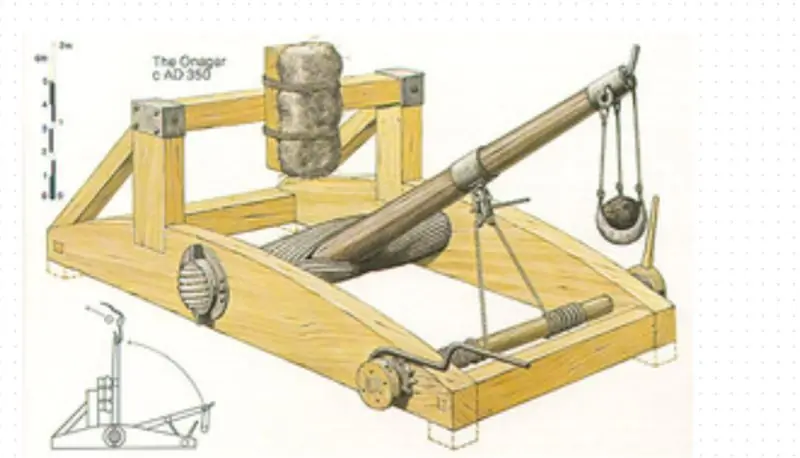
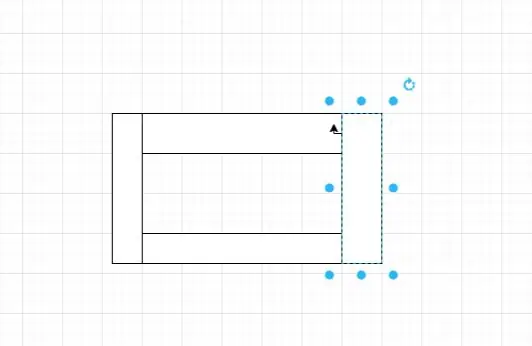
Kamusta mga kapwa gumagawa!
Sa itinuturo na ito ay ipapakita ko sa iyo kung paano bumuo ng isang tubo ng LED na kontrolado ng WiFi na puno ng mga batong pang-salamin para sa isang magandang epekto sa pagsasabog. Ang mga LED ay isa-isang natugunan at samakatuwid ang ilang mga magagandang epekto ay posible sa huli. At ang pinakamahusay: Ang firmware para sa microcontroller ay mayroong isang napakadaling gamitin na smartphone app para sa mga Android at iOS device!
Ang mga sumusunod na bahagi ay ginamit:
-
Hardware
- Plexiglass Tube, 1m mataas, OD / ID 60mm / 54mm
- WS2812B LED Strip, 60 LEDs / m (kailangan mo ng 4m sa kabuuan)
- Wemos D1 Mini Microcontroller
- Mga Broken Glass Decor Stones, 3-4kg (malamang na makuha mo rin ang mga ito mula sa iyong lokal na tindahan ng graba)
- Square Aluminium Profile, 10x10x1mm, 1m ang haba (maaari mo itong makuha mula sa iyong hardware shop)
- ~ 50cm ng mga LED cable (min. 22 AWG, 3-pin)
- 5V supply ng kuryente, minimum na 6A
- DC Power Plug, 1x babae + 1x lalaki
- Pangkalahatang layunin na pandikit
-
Kagamitan
- 3D printer (ang aking paboritong)
- Panghinang na bakal (aking paborito)
- Mainit na glue GUN
-
Software
WLED (bilang firmware para sa Wemos D1 Mini)
Hakbang 1: I-print ang Mga Bahagi
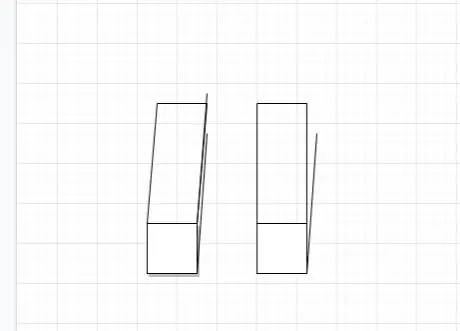
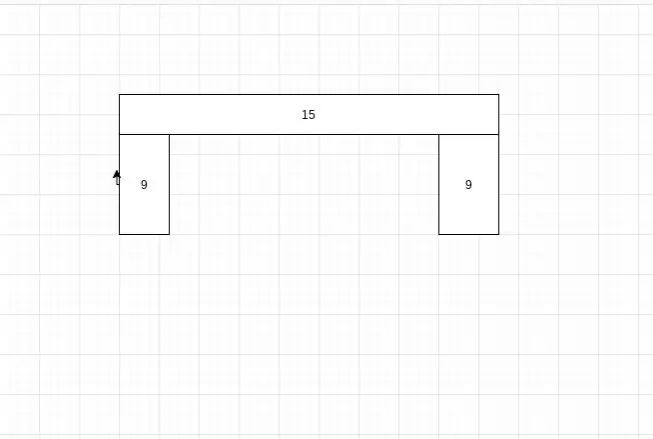
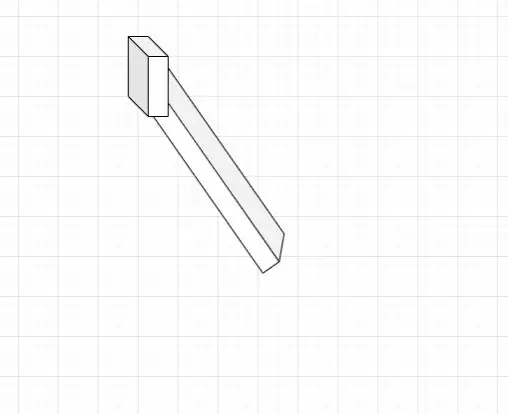
Kakailanganin mo ang tatlong mga bahagi na naka-print sa 3d:
- tumayo ang tubo
- ang takip ng tubo
- ang bahagi ng tumutulong para sa pagsasentro ng profile ng aluminyo
Nai-print ko ang lahat ng mga bahaging ito sa Geeetech Copper filament, na maaari mong makita sa Amazon.
Mahahanap mo ang.stl na mga file sa Thingiverse.
Mahalaga: I-print ang base at tuktok na bahagi na may minimum na 4 perimeter at minimum na 30% infill.
Hakbang 2: I-install ang WLED & Subukan ang Iyong LED Strip
Kunin ang iyong Wemos D1 Mini at i-install ang WLED dito. Sundin ang Mga Tagubilin at i-install ang firmware.
TANDAAN: Gamitin ang WLED firmware para sa D2 (= GPIO4) pin, hindi ang pamantayan para sa D4 (= GPIO2) na pin!
- gamitin ang xxx_ESP8266_ledpin4.bin file
Subukan ang iyong LED strip upang matiyak na gumagana ang bawat LED.
Hakbang 3: Ihanda ang Glass Tube at LED Strips
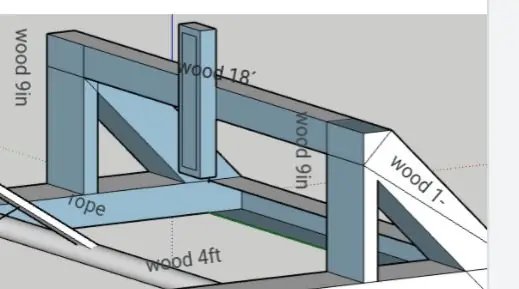
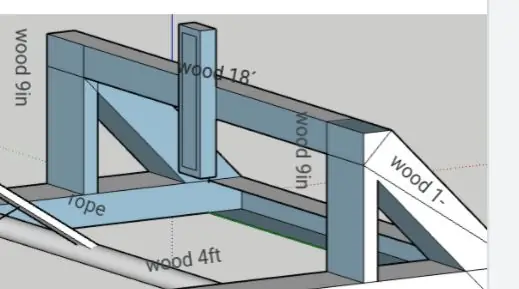

- Dalhin ang iyong pangkalahatang layunin na pandikit at idikit ang takip ng sa tubo ng salamin. Hayaan itong matuyo nang min. 24 na oras bago hawakan muli ito!
- Dalhin ang iyong profile sa aluminyo, at mag-drill ng 4 na butas dito (~ 4mm diameter) tulad ng nakikita sa pangalawang larawan. Ang mga butas ay gagamitin para sa paglalagay ng kable ng mga LED strip. Tiyaking hindi natatakpan ang mga butas kapag idinikit ang profile ng aluminyo sa pangunahing bahagi.
- Gupitin ang LED Strip hanggang sa haba, upang magtapos ka sa 59 LEDs bawat strip (4 na piraso sa kabuuan). Bago i-cut, siguraduhin na may sapat na silid para sa mga kable upang makapunta sa mga butas na iyong na-drill nang mas maaga.
- I-tape ang mga LED Strips sa bawat panig ng iyong profile sa aluminyo gamit ang dobleng panig na malagkit, na naka-preinstall na sa likuran ng mga LED strip.
- Paghinang ng mga wire na iniutos mo sa bawat LED strip at itulak ang mga kable sa mga butas sa profile ng aluminyo na iyong na-drill nang mas maaga. Maaari mong gawin ang tinatayang mga wire. 7-9cm ang haba. Sila ay puputulin hanggang sa haba mamaya.
Hakbang 4: Punan ang Tube Ng Mga Salamin na Bato

Bago magpatuloy sa hakbang na ito, siguraduhin na ang pandikit na ginamit mo para sa takip ng tubo sa nakaraang hakbang ay ganap na natuyo!
- Dalhin ang iyong tubo at ilagay ito sa takip sa sahig (Maingat - madaling mabagsak at masira ang tubo. Palaging siguraduhin na hinawakan mo ito nang mahigpit)
- Kunin ang profile ng Aluminium sa iyong mga LED, at ilagay ito sa baso ng baso, upang ito ay pumutok sa lugar na may bingaw sa talukap ng mata.
- Kunin ang bahagi ng tumutulong na na-print mo nang mas maaga, at itulak ito sa tubo ng salamin upang ihanay ang profile ng aluminyo sa mga LED. Siguraduhin na ang lahat ng paglalagay ng kable ay naitulak sa loob ng profile ng aluminyo / sa gitna ng bahagi ng tumutulong.
- Ikiling ang tubo patagilid at maingat na punan ito sa iyong mga batong pang-salamin. Mahalagang gawin ito nang maingat upang hindi makapinsala sa iyong mga LED!
- Mag-iwan ng ilang mga hangin sa dulo, tanggalin ang bahagi ng helper at tiyakin na ang base ay umaangkop nang walang mga problema at nakaupo flush.
- Kung ito ang kaso at itinulak mo ang lahat ng iyong mga kable sa base na bahagi, idikit ang base sa LED tube na may pangkalahatang pandikit na layunin. Hayaang matuyo ang lahat nang hindi bababa sa 24 na oras bago magpatuloy.
Hakbang 5: Pag-install ng Elektronika


Ngayon ay oras na para sa ilang paghihinang!
- Dalhin ang iyong hot glue gun at idikit ang Wemos D1 Mini sa lugar tulad ng nakikita sa larawan
- Solder ng tatlong mga wire sa Wemos: (Itim - GND // RED - 5V // GREEN - D2)
- Kumuha ng dalawang mahahabang wires na gagamitin para sa power supply.
-
Maghinang ng sumusunod na mga wire.
- Lahat ng mga wire ng GND (Wemos, LEDs, Power Supply) - Itim
- Lahat ng 5V wires (Wemos, LEDs, Power Supply) - Pula
- Lahat ng Data wires (Wemos, LEDs) - Green
- Gumamit ng ilang maiinit na pandikit upang ayusin ang lahat sa lugar.
- Kunin ang dalawang kable na inilaan para sa suplay ng kuryente at i-tornilyo ang mga ito sa alinman sa block ng supply ng kuryente mula sa listlist. Nakasalalay sa iyong supply ng kuryente, kailangan mong gamitin ang alinman sa male o female block block.
Hakbang 6: Iyon Ito
Mayroon ka na ngayong isang supercool LED tube light na maaaring makontrol sa pamamagitan ng iyong smartphone!:) Inaasahan kong nasiyahan ka sa pagtuturo na ito at makakabuo ka ng iyong sariling ilaw ng tubo ngayon.
Mga karagdagang hakbang:
- Kontrolin ang iyong ilaw sa pamamagitan ng iyong Smart Home sa pamamagitan ng paggamit ng pagsasama ng WLED para sa Home Assistant!
- Mag-sync ng iba't ibang mga ilaw na WLED kasama ang built-in na tampok na pag-sync!
- I-sync ang iyong mga ilaw sa musika sa pamamagitan ng paggamit ng LedFX!
Inirerekumendang:
Kontroladong Wi-Fi Robot Gamit ang Wemos D1 ESP8266, Arduino IDE at Blynk App: 11 Mga Hakbang (na may Mga Larawan)

Kontroladong Wi-Fi Robot Gamit ang Wemos D1 ESP8266, Arduino IDE at Blynk App: Sa tutorial na ito ipinapakita ko sa iyo kung paano gumawa ng isang Wi-Fi na kinokontrol na robotic tank na kinokontrol mula sa isang smartphone gamit ang Blynk App. Sa proyektong ito isang ESP8266 Wemos D1 board ang ginamit, ngunit ang ibang mga modelo ng plate ay maaari ding magamit (NodeMCU, Firebeetle, atbp.), At ang pr
Mga Arduino Smartphone Coms / Serial Monitor Sa Pamamagitan ng Bluetooth HC-05, HC-06: 4 Mga Hakbang (na may Mga Larawan)

Ang Arduino Smartphone Coms / Serial Monitor Sa pamamagitan ng Bluetooth HC-05, HC-06: Kapani-paniwalang kapaki-pakinabang kung nais mong subukan ang iyong sketch sa isang tunay na kapaligiran sa mundo, malayo sa iyong PC. Ang kinalabasan ay ang iyong smartphone na kumikilos pareho sa serial monitor ng Arduino sa iyong PC. Ang HC-05 at HC-06 Bluetooth modules ay magagamit
Kontroladong App ng Alphabet Board na May inspirasyon ng Mga Bagay na Stranger: 7 Hakbang (na may Mga Larawan)

Kontroladong App ng Alphabet Board na May inspirasyon ng Mga Bagay na Stranger: Nagsimula ang lahat ng ito noong ilang linggo na ang nakakalipas kung sinusubukan kong malaman kung ano ang makukuha ang aking siyam na taong pamangking babae para sa Pasko. Sa wakas ay inalam sa akin ng aking kapatid na siya ay isang malaking tagahanga ng Stranger Things. Agad kong alam kung ano ang gusto kong makuha sa kanya, isang bagay na
Kontrolin ang Arduino Gamit ang Smartphone Sa pamamagitan ng USB Gamit ang Blynk App: 7 Mga Hakbang (na may Mga Larawan)

Kontrolin ang Arduino Gamit ang Smartphone Sa Pamamagitan ng USB Sa Blynk App: Sa tutorial na ito, matututunan namin kung paano gamitin ang Blynk app at Arduino upang makontrol ang lampara, ang kumbinasyon ay sa pamamagitan ng USB serial port. Ang layunin ng pagtuturo na ito ay upang ipakita ang pinakasimpleng solusyon sa malayo-pagkontrol ng iyong Arduino o c
Kontroladong Wireless ng Kamay sa pamamagitan ng Pagkilos at Boses: 7 Hakbang (na may Mga Larawan)

Wireless Robotic Hand Controlled by Gesture and Voice: Talaga ito ang aming proyekto sa kolehiyo at dahil sa kakulangan ng oras upang isumite ang proyektong ito nakalimutan naming kumuha ng mga larawan ng ilang mga hakbang. Dinisenyo din namin ang isang code gamit ang kung aling makokontrol ang robotic na kamay na ito gamit ang kilos at boses nang sabay ngunit dahil sa l
